Dans ce guide, découvrez comment installer Webmin sur Debian.
Conditions préalables
Effectuer tout changement système sur Debian nécessite que vous ayez accès au compte root ou à un utilisateur avec le privilège sudo. Il en va de même pour l'installation de Webmin.
Si votre serveur exécute un pare-feu, il doit également être configuré pour autoriser le trafic Webmin. Dans ce guide, j'utiliserai UFW par défaut.
Installation de Webmin
En supposant que vous ayez accès au compte root (ou à tout compte avec le privilège sudo), commençons à installer Webmin.
Il existe deux façons d'installer Webmin sur Debian. La première consiste à récupérer le package Webmin DEB et à l'installer manuellement. La deuxième méthode consiste à configurer le référentiel Webmin APT. Je recommande d'utiliser la deuxième méthode car APT gardera automatiquement Webmin à jour.
Forfait Webmin DEB
Prenez le package Webmin DEB.
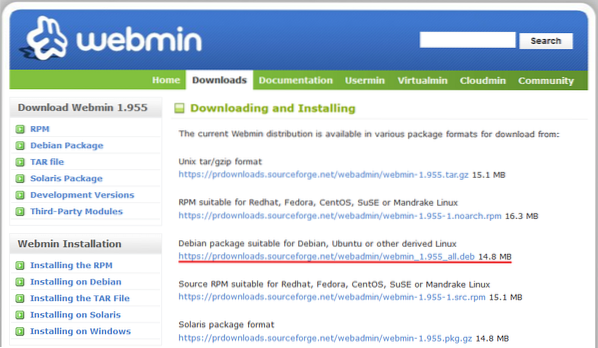
Une fois le téléchargement terminé, il est temps de l'installer. Pour installer n'importe quel package DEB, l'utilisation d'APT est la meilleure idée car elle déterminera et installera automatiquement toute dépendance nécessaire.
$ apt mettre à jour && apt installer ./webmin_1.955_all.deb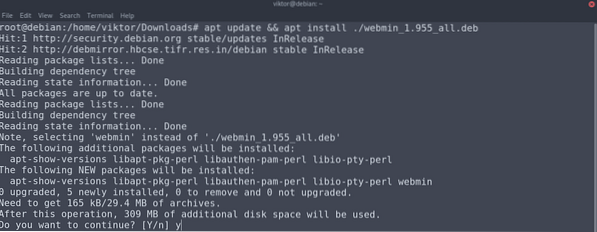
Dépôt Webmin APT
Webmin propose un référentiel APT pour toutes les distributions basées sur Debian et Debian (Ubuntu, Linux Mint et autres).
Tout d'abord, installez les composants suivants.
$ apt update && apt install software-properties-common apt-transport-https wget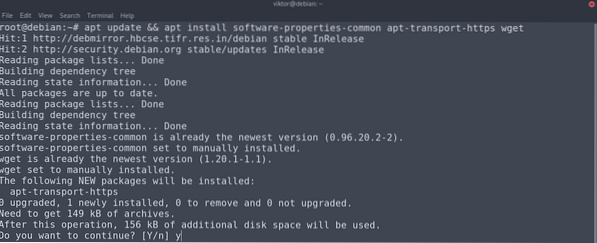
L'étape suivante consiste à ajouter la clé Webmin GPG.
$ wget -q http://www.webmin.com/jcameron-key.asc -O- | apt-key ajouter -
Le système est prêt à ajouter le dépôt Webmin.
$ add-apt-repository "deb [arch=amd64] http://download.webmin.com/télécharger/référentielsarge contribution"

Le dépôt APT est ajouté avec succès. Mettre à jour le cache APT.
$ apt mise à jour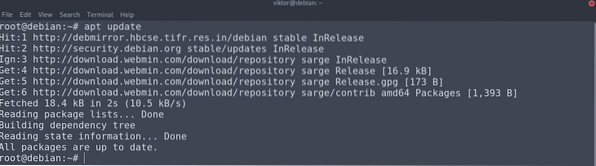
Installer Webmin à partir du référentiel Webmin.
$ apt install webmin -y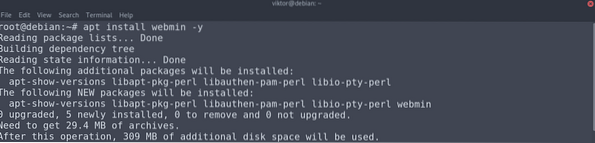
Configuration du pare-feu
Par défaut, Webmin écoute le port 10000 sur toutes les interfaces réseau. En supposant que votre serveur utilise un pare-feu, vous devez autoriser le trafic sur le port 10000.
Si le serveur utilise UFW, exécutez la commande suivante pour ouvrir le port 10000.
$ ufw autoriser 10000/tcp
Si le serveur utilise nftables pour filtrer les connexions, exécutez la commande suivante.
$ nft ajouter règle inet filtre entrée tcp dport 10000 ct état nouveau, compteur établi accepterUtiliser Webmin
Webmin est maintenant configuré avec succès. Pour accéder au tableau de bord Webmin, allez à l'URL suivante. N'importe quel navigateur moderne fera l'affaire.
$ https://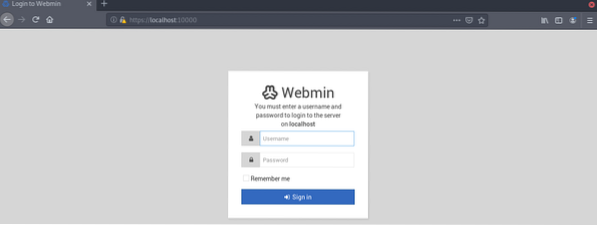
Webmin vous demandera les identifiants de connexion pour le serveur.
Ceci est le tableau de bord de Webmin. Il rapporte des informations de base sur le serveur.
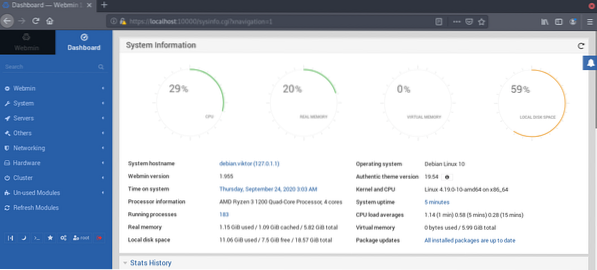
Jetons un coup d'œil rapide à quelques raccourcis utiles. Dans le panneau de gauche, accédez à Système >> Mises à jour des packages logiciels. À partir de là, vous pouvez gérer les mises à jour des packages.
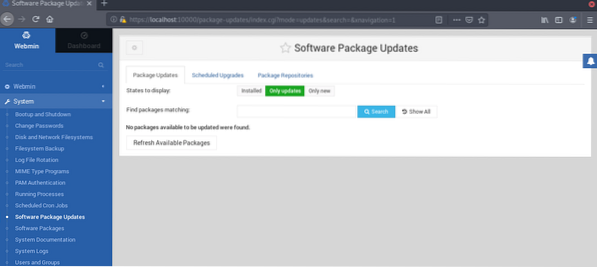
Pour installer ou mettre à niveau des packages, accédez à Système >> Packages logiciels.
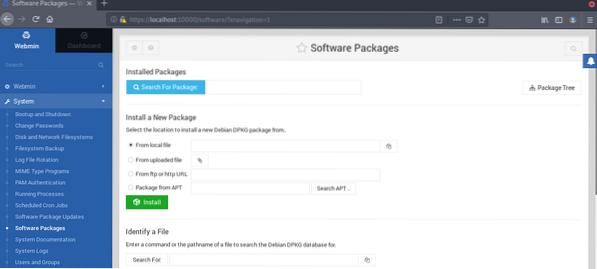
Pour gérer le pare-feu, allez dans Réseaux >> Pare-feu Linux. Pour le pare-feu IPv6, accédez à Réseautage >> Pare-feu Linux IPv6.
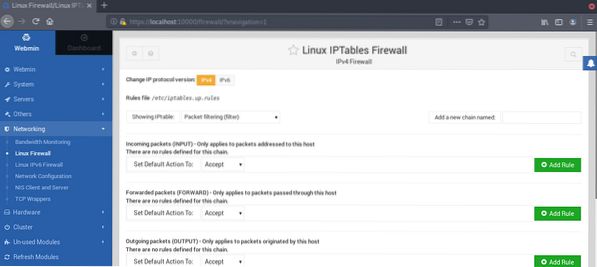
Pour configurer le comportement de Webmin, accédez à Webmin >> Configuration de Webmin.
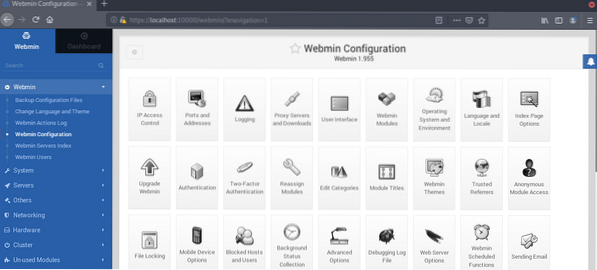
Vous voulez un look plus confortable à l'interface Webmin? Activer le mode nuit.
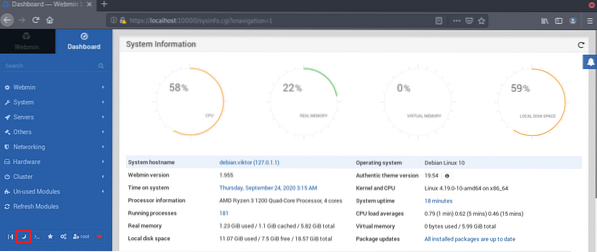
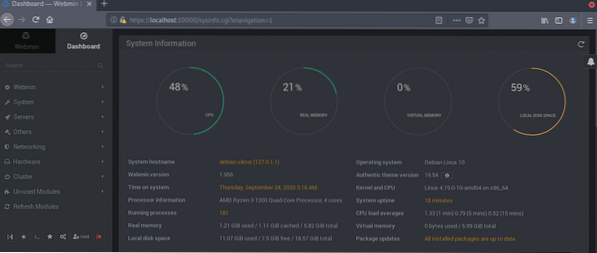
Pour exécuter des commandes dans la console via Webmin, accédez à Autres >> Shell de commande.
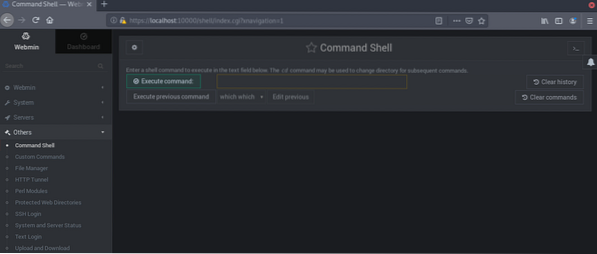
Dernières pensées
Webmin est un logiciel incroyable pour les administrateurs système. Il offre un accès plus pratique à diverses parties du système sans avoir à travailler à l'aide de la console. Pour maîtriser complètement Webmin, de nombreux tutoriels sont disponibles en ligne. Consultez le wiki officiel de Webmin pour obtenir les informations les plus détaillées.
Intéressé par la configuration de Webmin sur Ubuntu? Consultez ce guide sur la façon d'installer et de configurer Webmin sur Ubuntu.
Bon calcul!
 Phenquestions
Phenquestions


